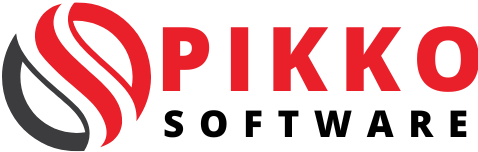La conversion des fichiers vidéo MKV vers MP4 représente une nécessité pour de nombreux utilisateurs souhaitant profiter de leurs contenus sur différents appareils. Les solutions gratuites disponibles permettent d'effectuer cette opération simplement et efficacement.
Comprendre les formats MKV et MP4
Les formats vidéo MKV et MP4 se distinguent par leurs caractéristiques uniques et leurs usages spécifiques. La maîtrise de leurs particularités aide à mieux appréhender le processus de conversion.
Caractéristiques du format MKV et ses avantages
Le format MKV, ou Matroska Video, brille par sa polyvalence dans la gestion des contenus multimédias. Sa structure permet l'intégration de multiples pistes audio et sous-titres dans un seul fichier. Cette flexibilité le rend particulièrement apprécié des cinéphiles et des amateurs de séries en version originale.
Spécificités du format MP4 et sa compatibilité
Le format MP4 s'impose comme la référence en matière de compatibilité multimédia. Son adoption massive par les fabricants d'appareils mobiles et les plateformes de streaming en fait un choix naturel pour le partage et la lecture de vidéos. Sa structure optimisée assure une excellente portabilité tout en maintenant une qualité visuelle satisfaisante.
Les outils gratuits pour convertir vos fichiers
La transformation d'un fichier MKV en format MP4 nécessite des outils adaptés et fiables. Les options gratuites disponibles répondent aux besoins des utilisateurs recherchant une solution simple et efficace. Voici une présentation des différentes alternatives pour réaliser cette opération.
VLC : la solution multiplateforme accessible
VLC Media Player s'affirme comme une solution gratuite accessible sur Windows, Mac et Linux. Son interface propose des fonctionnalités complètes pour la conversion de fichiers vidéo. La manipulation reste relativement simple : il suffit d'importer le fichier MKV, de sélectionner le format MP4 comme sortie et de lancer l'opération. Cette alternative offre aussi la possibilité de modifier les paramètres audio et vidéo lors de la conversion.
Alternatives en ligne sans téléchargement
Les plateformes en ligne comme Aconvert et Online-Converter proposent des services de conversion sans installation préalable. Ces solutions présentent des restrictions sur la taille des fichiers : Aconvert limite les fichiers à 200 Mo tandis qu'Online-Converter fixe la limite à 100 Mo. Les services en ligne garantissent une utilisation rapide et intuitive. D'autres options comme Convertio et Zamzar offrent également des fonctionnalités similaires, avec des interfaces simples à prendre en main.
Guide pratique de conversion étape par étape
La transformation d'un fichier MKV en MP4 nécessite une approche méthodique pour garantir un résultat optimal. Les formats MKV et MP4 présentent des caractéristiques distinctes : le MKV offre une grande flexibilité avec ses multiples pistes audio et sous-titres, tandis que le MP4 assure une compatibilité étendue avec la majorité des appareils. Voici un guide détaillé pour réaliser cette opération.
Préparation des fichiers et paramètres
L'étape initiale consiste à sélectionner un logiciel adapté parmi les options disponibles. VLC Media Player représente une alternative gratuite accessible, HandBrake propose une solution open source avec des options avancées, tandis que VideoProc Converter AI affiche une vitesse 47 fois supérieure aux autres solutions. Pour débuter, installez le logiciel choisi sur votre ordinateur. Vérifiez l'espace disponible sur votre disque dur et organisez vos fichiers MKV dans un dossier dédié. Plusieurs applications comme Movavi Video Converter ou Avidemux permettent une conversion sans perte de qualité.
Processus de conversion et vérification
Une fois votre logiciel installé, importez le fichier MKV à transformer. Les applications modernes offrent une interface intuitive où vous glissez-déposez simplement vos fichiers. Sélectionnez MP4 comme format de sortie dans les paramètres. Les outils professionnels proposent des préréglages adaptés à différents appareils. Après le lancement de la conversion, surveillez la progression. La durée varie selon la taille du fichier et la puissance de votre machine. À la fin, visualisez la vidéo convertie pour vérifier la qualité du son et de l'image. Les solutions en ligne comme Aconvert limitent la taille des fichiers à 200 Mo, tandis que les logiciels installés gèrent des fichiers plus volumineux.
Optimisation et résolution des problèmes
 La conversion de fichiers MKV vers MP4 nécessite une attention particulière aux paramètres techniques pour garantir une expérience optimale. Les utilisateurs peuvent rencontrer divers défis lors de la conversion, mais des solutions existent pour chaque situation.
La conversion de fichiers MKV vers MP4 nécessite une attention particulière aux paramètres techniques pour garantir une expérience optimale. Les utilisateurs peuvent rencontrer divers défis lors de la conversion, mais des solutions existent pour chaque situation.
Réglages pour une qualité optimale
La configuration des paramètres de conversion influence directement la qualité finale du fichier MP4. Les réglages recommandés incluent une résolution adaptée à vos besoins, un débit binaire équilibré et la préservation des pistes audio. Pour maintenir une qualité vidéo supérieure, réglez le codec H.264 avec un profil élevé. La sélection d'un taux d'échantillonnage audio approprié, généralement 44.1 kHz ou 48 kHz, assure une reproduction sonore fidèle.
Solutions aux erreurs fréquentes
Les problèmes techniques lors de la conversion peuvent être résolus méthodiquement. Si le fichier de sortie présente des artefacts visuels, ajustez le débit binaire à la hausse. Pour les erreurs de synchronisation audio, vérifiez la compatibilité des codecs. En cas d'échec de la conversion, nettoyez le fichier temporaire et relancez le processus. L'utilisation d'outils comme HandBrake ou VLC offre des options de dépannage intégrées pour résoudre ces soucis techniques. Les fichiers volumineux peuvent être traités par lots pour une gestion simplifiée.
Logiciels professionnels et solutions alternatives
Le marché des logiciels de conversion MKV vers MP4 propose de nombreuses solutions professionnelles répondant aux besoins des utilisateurs les plus exigeants. Cette gamme d'outils offre des fonctionnalités avancées pour traiter efficacement vos fichiers vidéo.
Outils payants pour une conversion avancée
VideoProc Converter AI se distingue avec sa vitesse de conversion 47 fois supérieure aux solutions traditionnelles. Ce logiciel assure une compatibilité avec plus de 370 formats différents. Movavi Video Converter garantit une conversion sans altération de la qualité initiale, avec une interface particulièrement intuitive. L'outil Icecream Video Converter, noté 5/5, intègre des paramètres personnalisables et permet la conversion par lots sous Windows.
Fonctionnalités exclusives des versions premium
Les versions premium proposent des options d'édition sophistiquées. Elles incluent la gestion des sous-titres, le traitement de plusieurs pistes audio, et des outils d'amélioration vidéo par intelligence artificielle. Ces solutions offrent aussi la possibilité de traiter des fichiers volumineux sans limitation de taille, contrairement aux versions gratuites limitées généralement à 200 Mo. Les utilisateurs bénéficient également d'une conversion par lots et d'un contrôle précis sur les paramètres de compression.
Conservation des métadonnées et personnalisation
La conversion des fichiers MKV vers MP4 nécessite une attention particulière pour préserver les informations essentielles. Les logiciels comme VLC Media Player et HandBrake proposent des options avancées pour maintenir la qualité originale tout en optimisant le format final.
Gestion des sous-titres et pistes audio multiples
Le format MKV permet l'intégration de plusieurs pistes audio et sous-titres dans un seul fichier. Lors de la conversion vers MP4, les outils comme VideoProc Converter AI ou Movavi Video Converter permettent de sélectionner les éléments à conserver. Cette flexibilité garantit une conversion adaptée aux besoins spécifiques de chaque utilisateur. La conservation des sous-titres intégrés et le choix des langues audio simplifient la gestion du contenu multimédia.
Ajustement des paramètres d'encodage avancés
Les paramètres d'encodage influencent directement la qualité du fichier final. Les logiciels comme HandBrake et Avidemux offrent des options d'ajustement détaillées. Les utilisateurs peuvent modifier la résolution, le débit binaire et le codec pour obtenir le meilleur rapport entre la taille du fichier et la qualité visuelle. Ces réglages permettent une personnalisation précise selon les besoins de lecture sur différents appareils.